A Windows 10 maga be van kapcsolva, vagy felébred

Két fő lehetséges forgatókönyv történik
- PC vagy laptop ki van kapcsolva után azonnal, ebben az esetben írja le részletesen az utasítást, hogy ne tiltsa le a Windows 10 (rendszerint ez a helyzet a lapkakészlet-illesztőprogramok és a probléma megoldódott, vagy a telepítés, vagy kihúzza a gyorsindító Windows 10).
- A Windows 10 maga aktiválódik egy tetszőleges időben, például éjjel: ez általában történik, ha nem használja a „Shut Down”, és egyszerűen zárja be a laptop vagy a számítógép úgy van kialakítva, oly módon, hogy egy bizonyos holtidő elaludni, de megtörténhet és után shutdown.
Ezek az utasítások figyelembe kell venni a második lehetőséget: tetszőleges felvétele vagy notebook számítógép Windows 10 vagy kilépni az alvó üzemmód fellépés nélkül az Ön részéről.
Hogyan találjuk meg, ezért a Windows 10 felébred (felmegy az alvó üzemmód)
A megnyíló ablakban a bal oldali panelen válassza ki a „Naplók Windows” - „Rendszer”, majd kattintson a gombra „Jelenlegi napló szűrése” a jobb oldalon.
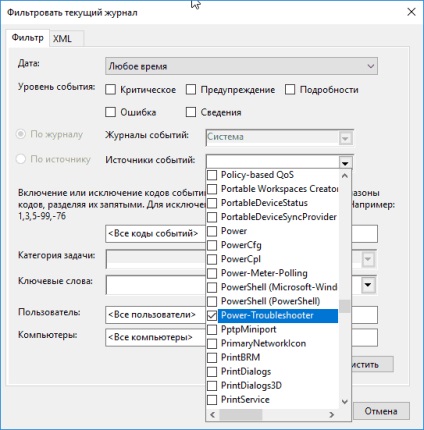
Információ minden egyes esemény lesz, többek között tartalmazza az „Output forrás” az ok megjelölésével a számítógép vagy a laptop felébredt.

A lehetséges opciók a kiadási források:
- Bekapcsoló gomb - amikor bekapcsolja a számítógépet magukat a megfelelő gombra.
- A HID beviteli eszköz (lehet hivatkozni egy másik, általában tartalmazza a rövidítés HID) - számolt be, hogy a rendszer ki követően alvó üzemmódba akció egyik vagy másik beviteli eszköz (nyomja meg a gombot, mozgott az egér).
- Hálózati adapter - azt mondja, hogy a hálózati kártya van kialakítva, oly módon, ami megindítja az ébredés a számítógép vagy a laptop a bejövő kapcsolatokat.
- Timer - azt mondja, hogy a feladat (Task Scheduler) A Windows 10 kihozott az alvás, például az automatikus karbantartási rendszert, vagy töltse le és telepítse a frissítéseket.
- laptop fedelét (nyitó) lehet hivatkozni a különböző módon. Az én teszt notebook - „Device USB gyökér hub».
- Nincs adat - információ itt, kivéve az időt aludni, nem találta, és az ilyen elemek találhatók az események szinte minden notebook (azaz ez egy alapeset), és általában le a következő lépéseket sikeresen megállította automatikusan kilép alvás, annak ellenére, hogy az események az információk hiánya a forrás kimenet.
Általában annak a ténynek köszönhető, hogy maga a számítógép be van kapcsolva váratlanul, hogy a felhasználó olyan tényezőket, mint a képessége, a perifériák kiadási meg az alvó üzemmód és az automatikus szolgáltatás a Windows 10 és a munka rendszer frissítéseit.
Hogyan lehet letiltani az automatikus kilépés alvó módból
Mint már említettük, befolyásolja az is, hogy a Windows 10 tartalmazza önmagában is a számítógépes eszköz, beleértve a hálózati kártyák és időzítő meghatározott Task Scheduler (amelyek közül néhány létre a folyamat - például, miután az automatikus letöltés rendszeres frissítéseket) . Külön fordult a laptop vagy a számítógép lehet, és az automatikus karbantartás a rendszer. Tegyük ki ezt a funkciót az egyes elemeket.
Tilalom eszköz ébressze a számítógépet
Ahhoz, hogy megtalálja az eszközöket, melyek felébred a Windows 10, el tudja olvasni:
- Kezdés egy parancssort rendszergazdaként (meg tudod csinálni a jobb klikk menüből a „Start”).
- Írja be a parancsot powercfg -devicequery wake_armed

Látni fogja eszközök listáját abban a formában, amelyekre kijelölték az Eszközkezelő.
Letiltani, hogy képesek felébreszteni a rendszer, menj a Eszközkezelőben keresse ki a kívánt eszközt, kattintson jobb egérgombbal, és válassza ki a „Tulajdonságok”.

A „Power” fület, töröld „Hagyjuk ezt a készüléket, hogy a számítógépet készenléti állapotból”, és alkalmazza a beállításokat.

Ezután ismételjük meg ugyanezt más eszközök (bár lehet, hogy nem szeretné, hogy kapcsolja ki a lehetőségét, hogy a számítógép bekapcsolása gombok megnyomásával a billentyűzeten).
Hogyan tiltható le az ébresztési időzítő
Ha látni aktív-e az ébresztési időzítő rendszer, akkor lehet futtatni egy parancssort rendszergazdaként, és használd ezt a parancsot: powercfg -waketimers
Ennek eredményeként a végrehajtás lista jelenik meg a feladatok Task Scheduler, amely bekapcsolja a számítógépet, ha szükséges.
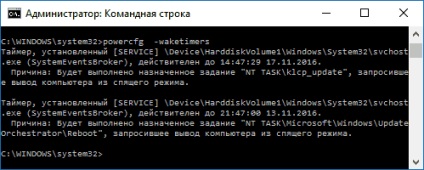
Kétféleképpen ébredés ki időzítő - csak kikapcsolni őket egy adott feladat, vagy van valamennyi jelenlegi és jövőbeni feladatokat.
Ahhoz, hogy letiltja az kilépjen az alvó üzemmódba, amikor meghatározott feladatot teljesítő:
- Nyissa meg a Windows Task Scheduler 10 (megtalálható keres a tálcán).
- Keresse meg a jelentés powercfg probléma (a módja annak, hogy ott is jelzi, NT TASK módon felel meg a „Task Scheduler Library” fejezetben).
- Ide tulajdonságokkal rendelkezik ez a feladat, és a „Feltételek” fület, töröld „A számítógép felébresztése a feladat futtatásához”, majd mentse a változtatásokat.

Ügyeljen arra, hogy a második feladat a nevét Újraindítás powercfg jelentést a screenshot - ez automatikusan létrejön a Windows 10 feladat, miután megkapta a rendszeres frissítéseket. Manuálisan letilthatja a kimenet az alvó üzemmódba, a leírtak szerint, lehet, hogy nem működik, de olyan módon, hogy lássa. Hogyan kikapcsolja az automatikus újraindítás a Windows 10.
Ha azt szeretnénk, hogy teljesen letiltani a ébresztés, megteheti a következő lépéseket követve:
- Menj a Vezérlőpult - Energiagazdálkodási lehetőségek, majd nyissa meg a beállításokat az aktuális energiagazdálkodási séma.
- Kattintson a „Speciális energiaellátási beállítások módosítása”.

- A „Dream” kapcsolja ki a ébresztés és alkalmazza a beállításokat.

Ezt követően, a munkát az ütemező nem lesz képes levezetni a rendszer alvás.
letiltja a kimenetet az álom a Windows 10 automatikus karbantartás
Alapértelmezés szerint a Windows 10 automatikusan elvégzi a napi karbantartást a rendszer, és azt az erre a célra felvenni. Ha a számítógép vagy laptop felébred éjjel, valószínűleg ez a helyzet.
Hogy megakadályozzák a kimenet az alvás ebben az esetben:
- Menj a Vezérlőpult, majd nyissa meg a termék „Biztonsági és Szolgáltató Központ”.
- Nyissa meg a „Service”, és nyomja meg a „Change szolgáltatási paraméterek”.
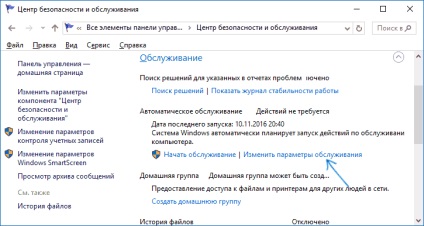
- Törölje „Hagyjuk szolgáltatási feladatot felébreszteni a számítógépet az ütemezett időpontban”, és alkalmazza a beállításokat.

Talán a leállás helyett az ébredés az automatikus karbantartás, nem lenne bölcs dolog, hogy módosítsa a feladat kezdési időt (amely lehet tenni az ugyanabban az ablakban), hiszen ő hasznos, és magában foglalja az automatikus töredezettségmentesítés (a HDD, SSD nem végezzük el), a Kártékony, frissítéseket és egyéb feladatokat.
És hirtelen, és ez érdekes lesz: